本教程适用版本:WPS 365 点击免费使用
在日常工作中,我们经常会使用到各种办公软件,尤其是Word软件。我们经常需要在Word页面左侧显示目录 ,那么,我们如何在Word页面左侧显示目录呢?今天小编就教各位在Word页面左侧显示目录的小技巧,大家一起来学习吧! 第一步:打开我们需要操作的Word文件:  >>免费升级到企业版,赠超大存储空间 第二步:在上方的工具栏中点击【视图】:
>>免费升级到企业版,赠超大存储空间 第二步:在上方的工具栏中点击【视图】: 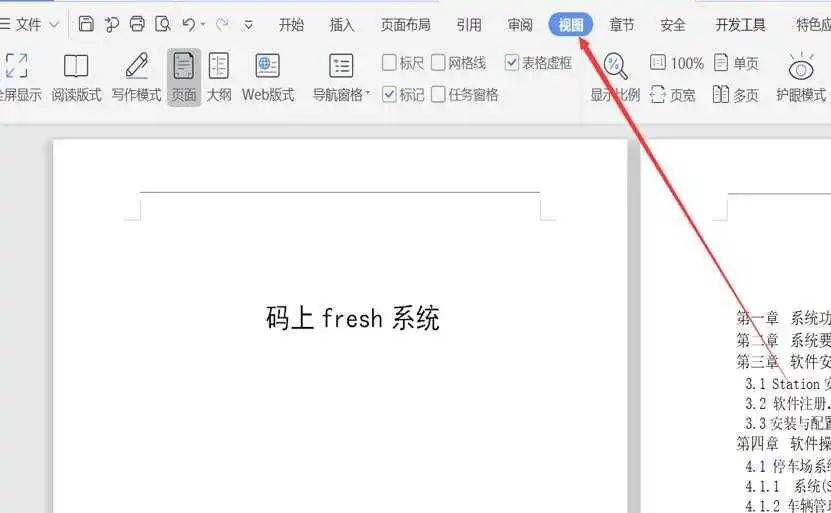 >>免费升级到企业版,赠超大存储空间 第三步:点击【导航窗格】旁的下拉箭头:
>>免费升级到企业版,赠超大存储空间 第三步:点击【导航窗格】旁的下拉箭头: 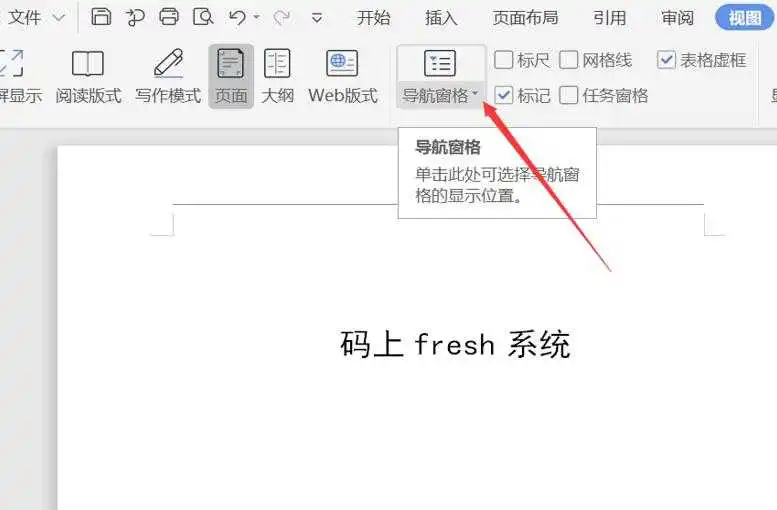 >>免费升级到企业版,赠超大存储空间 第四步:选择【靠左】:
>>免费升级到企业版,赠超大存储空间 第四步:选择【靠左】: 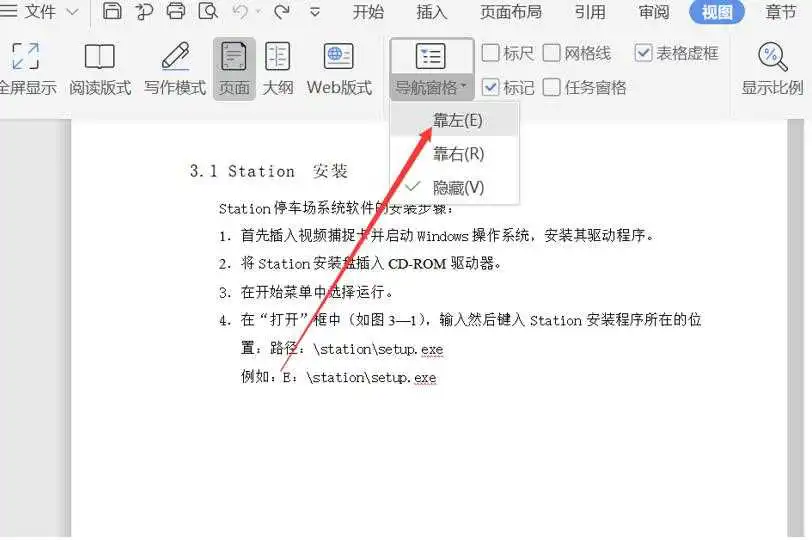 >>免费升级到企业版,赠超大存储空间 第五步:即可在左侧看到文件的目录:
>>免费升级到企业版,赠超大存储空间 第五步:即可在左侧看到文件的目录: 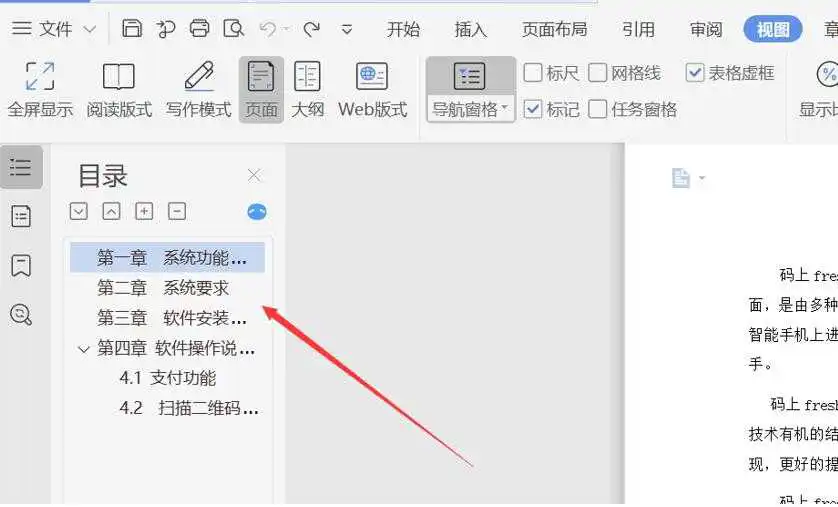 >>免费升级到企业版,赠超大存储空间 那么,在Word技巧中,我们在Word页面左侧显示目录的操作方法,是不是非常简单呢,你学会了吗?
>>免费升级到企业版,赠超大存储空间 那么,在Word技巧中,我们在Word页面左侧显示目录的操作方法,是不是非常简单呢,你学会了吗? 
版权声明:
本文来自互联网用户投稿,该文观点仅代表作者本人,不代表本站立场。本站仅提供信息存储空间服务,不拥有所有权,不承担相关法律责任。
如若内容造成侵权、违法违规、事实不符,请将相关资料发送至xkadmin@xkablog.com进行投诉反馈,一经查实,立即处理!
转载请注明出处,原文链接:https://www.xkablog.com/bcyy/54189.html
